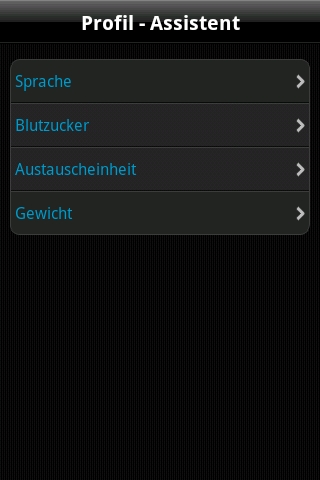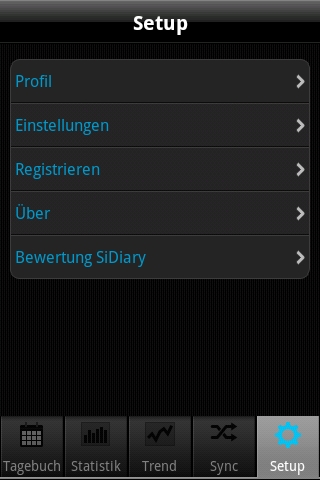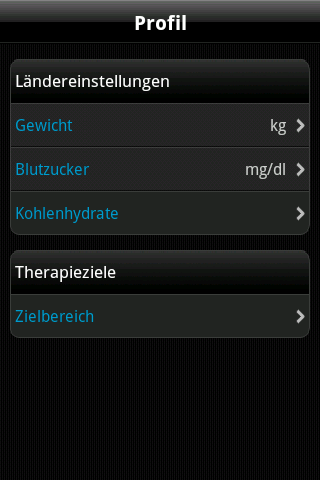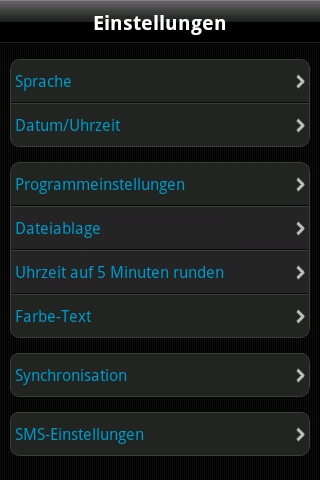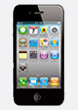SiDiary für Android - Hinweise zur Bedienung - Setup
(Klicken Sie bitte hier, um sich das Handbuch im PDF-Format herunterzuladen.)Inhalt:
Zur einfacheren Datensicherung können Sie in der Android-App auch einstellen, dass Ihre Daten nicht im Gerätespeicher, sondern auf der Speicherkarte abgelegt werden sollen. Bitte beachten Sie: Diese Änderung gilt nur für zukünftige Daten. Bisher eingetragene werden dabei nicht kopiert; Sie sollten also vor dieser Änderung ihre Daten, die Sie evtl. schon eingegeben haben, mit SiDiary Online synchronisieren.
Um die Daten dann zu sichern brauchen Sie nur Ihr Android-Gerät oder die Speicherkarte mit Ihrem PC zu verbinden. Sie finden die zu sichernden Daten im Ordner '\Android\data\com.sidiary.app\files\', wie auf den folgenden beiden Bildern dargestellt ist.
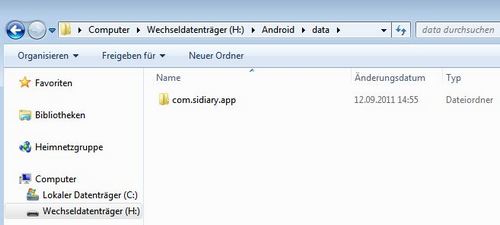
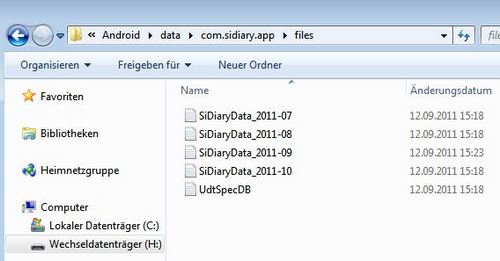
Auf diesem Weg können Sie auch gesicherte Daten wieder in die App einfügen, wenn Sie die App z.B. neu installiert haben:
- App starten
- Setup ->Einstellungen ->Dateiablage ->SD-Card
- Android mit dem PC verbinden
- Daten in das oben genannte Verzeichnis zurück kopieren
Mit der Option „Uhrzeit auf 5 Minuten runden“ können Sie das Tagebuch so einstellen, dass die Uhrzeiten dort auf 5 Minuten gerundet werden (wie es in der PC-Version
ebenfalls möglich ist).
Unter ‚Farbe-Text‘ können Sie die Textfarbe der App (im Auslieferungszustand ‚Blau‘) frei nach Ihren Wünschen einstellen.
 |
Unter dem Punkt ‚Synchronisation‘ tragen Sie bitte bei Bedarf ihren Benutzernamen und ihr Kennwort ein, das Sie bei der ‚SiDiary Online‘ Anmeldung
ausgewählt haben. Danach können Sie jederzeit Ihre Daten von der App mit SiDiary Online synchronisieren. Sie können die Synchronisation auch automatisieren. Entweder einmal täglich zu einer frei wählbaren Uhrzeit (z.B. wenn Sie Zuhause sind und das WLAN nutzen können) oder jedes Mal wenn Sie die App beenden. Dies wird auch aktiviert, wenn Sie die App nur in den Hintergrund legen! | |
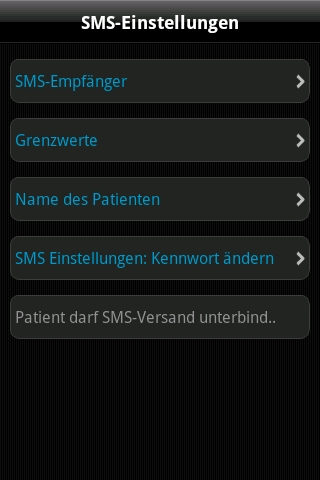 |
Sie können die Android App bei Bedarf so einstellen, dass bei Über- oder Unterschreiten eines Blutzucker-Grenzwertes automatisch eine SMS an eine zuvor
einstellte Rufnummer gesendet wird. Das kann z.B. Ihr Diabetesteam oder bei Kindern die Eltern sein, die dann Bescheid wissen und ggf. Hilfestellung geben können. Unter SMS-Empfänger legen Sie bitte Namen und Rufnummer der Person ab, die die SMS erhalten soll. Unter Grenzwerte können Sie die Bereiche einstellen, bei deren Über-/Unterschreiten die SMS gesendet werden soll. | |
Als Name des Patienten tragen Sie bitte Ihren Namen ein, damit der Empfänger weiß um wen es geht. Sie können die SMS-Einstellungen auch mit einem Passwort sichern. Änderungen daran (z.B. für die Grenzwerte oder den Empfänger) kann nur derjenige vornehmen, der auch das Kennwort kennt. Schließlich können Sie mit der Option ‚Patient darf SMS-Versand unterbinden‘ noch festlegen, ob die SMS auf jeden Fall gesendet werden soll, oder ob die App vorher fragt, ob der Versand erfolgen darf. | ||
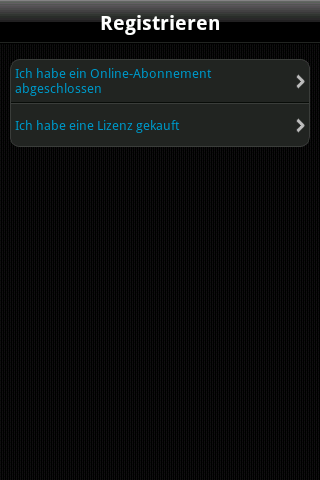 |
Hier können Sie die App mit Ihrer SiDiary Lizenz, die auch für die PC-Version gilt registrieren. Wählen Sie einfach Ihren Lizenztyp aus,
je nachdem ob Sie ein Abonnement abgeschlossen oder sich für die
Kaufversion/den USB-Stick entschieden haben. Wenn Sie sich für eine Abo-Lizenz entschieden haben, wählen Sie dort bitte die Option 'Ich habe ein Online-Abonnement abgeschlossen': Geben Sie dann Ihren Benutzernamen und Ihr aktuelles Kennwort (bitte Groß- und Kleinschreibung beachten!) von SiDiary-Online ein und klicken Sie zum Abschluss auf 'Registrieren'. | |
Haben Sie sich jedoch für eine Kaufversion entschieden wählen Sie dort die Option 'Ich habe eine Lizenz gekauft'. Geben Sie dann ihre Transaktionsnummer ein (beginnend mit dem Buchstaben 'M') und klicken Sie zum Abschluss auf 'Registrieren' | ||
 |
Unter diesem Punkt sehen Sie immer die aktuelle Versionsnummer ihrer App | |
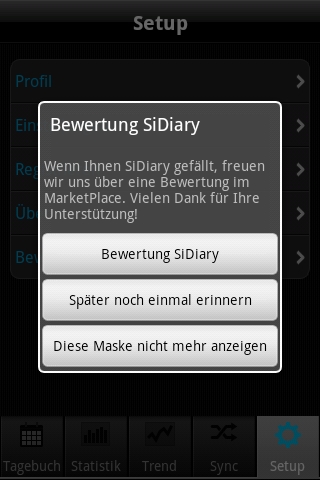 |
Natürlich würden wir uns darüber freuen, wenn Sie auch anderen Nutzern Ihre Erfahrungen mit unserer App mitteilen würden. Am einfachsten geht dies mit
der Option Bewertung SiDiary. Sie können dann Ihre Meinung auf Google Play hinterlassen. Eine Bitte haben wir diesbezüglich an Sie: Wenn Sie ein Problem hatten oder eine bestimmte Funktion nicht auf Anhieb finden konnten, melden Sie sich doch bitte vor Abgabe ihrer Bewertung bei support.sidiary@sinovo.de. In den meisten Fällen können wir schnell und problemlos weiterhelfen. | |